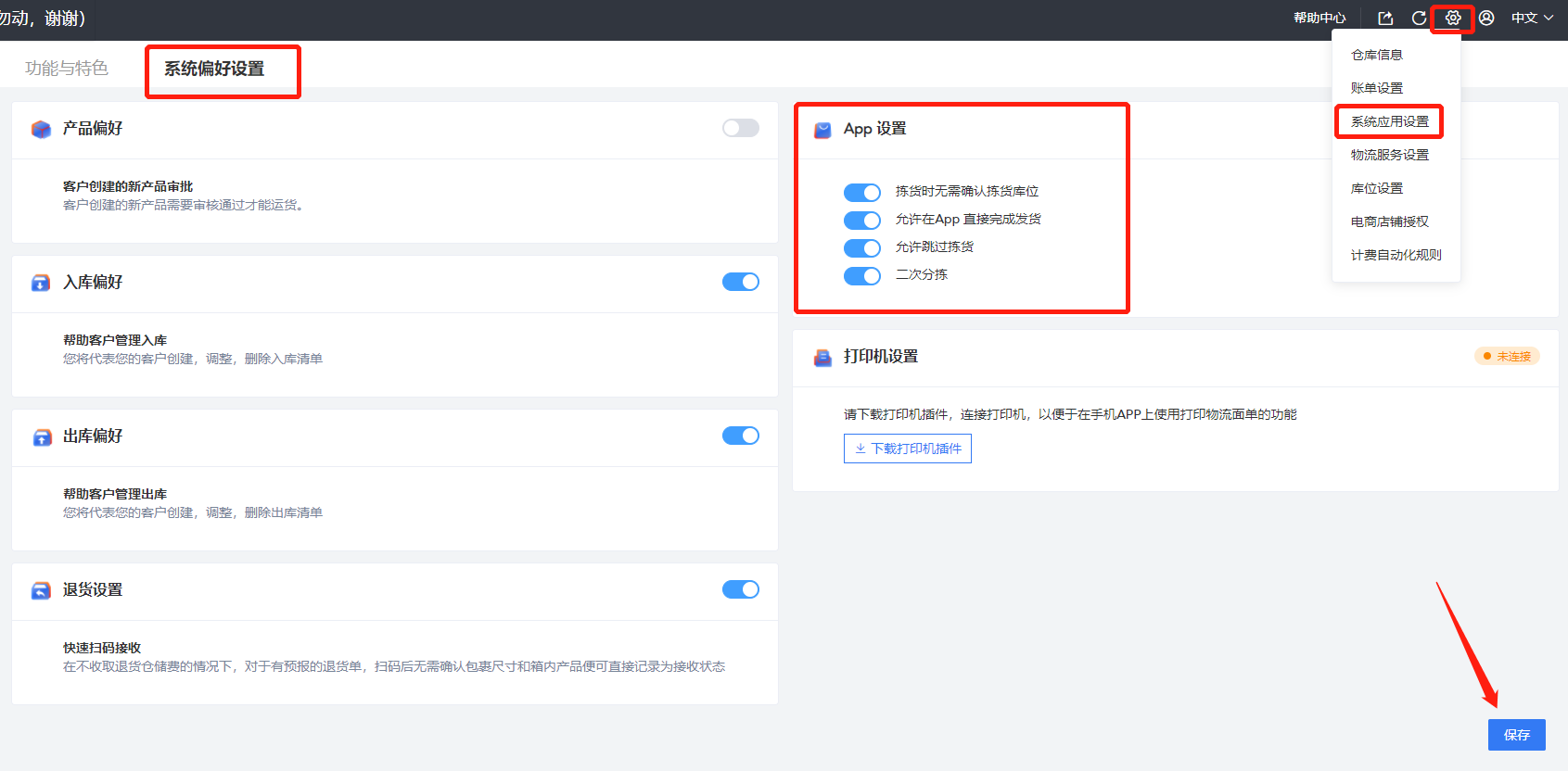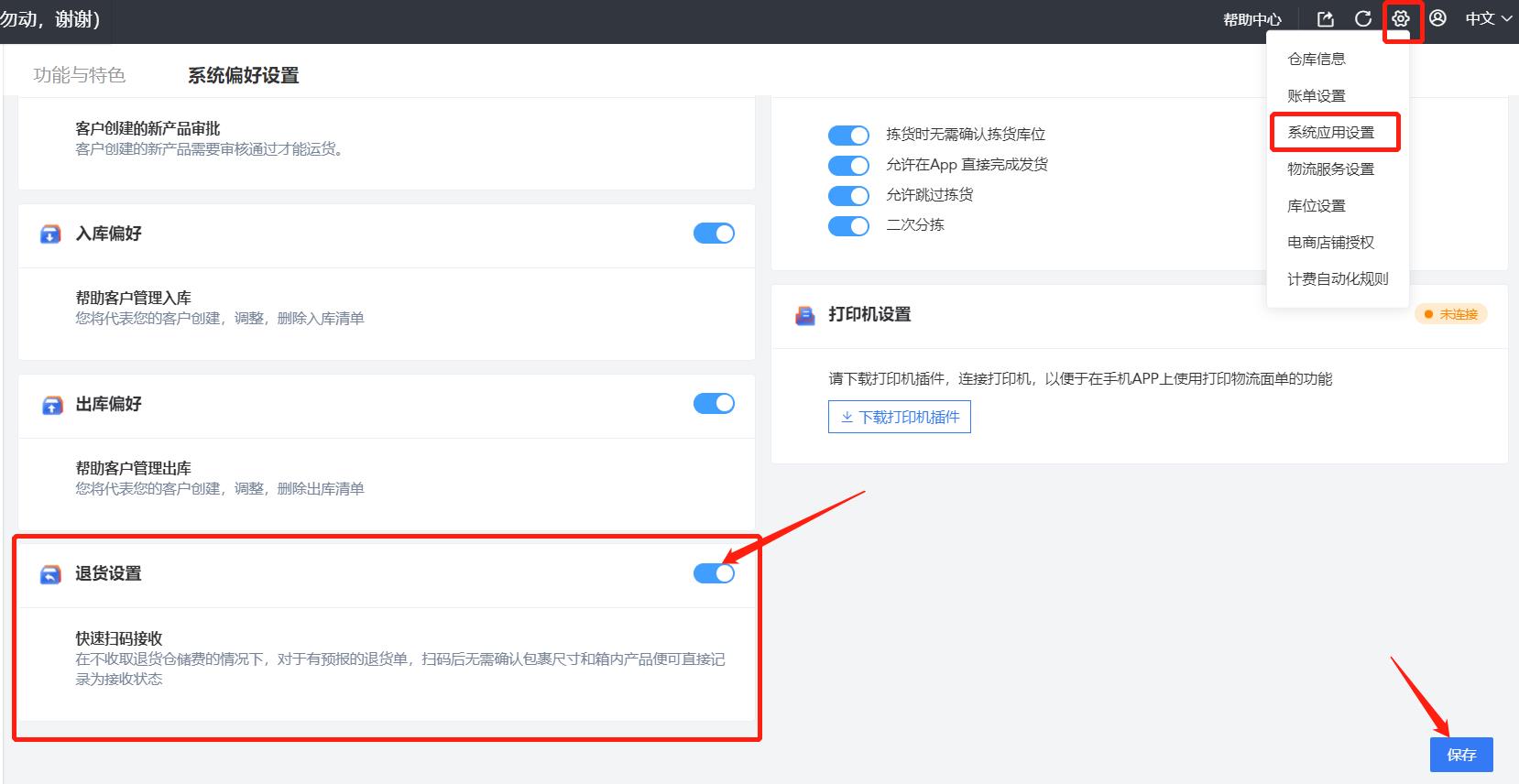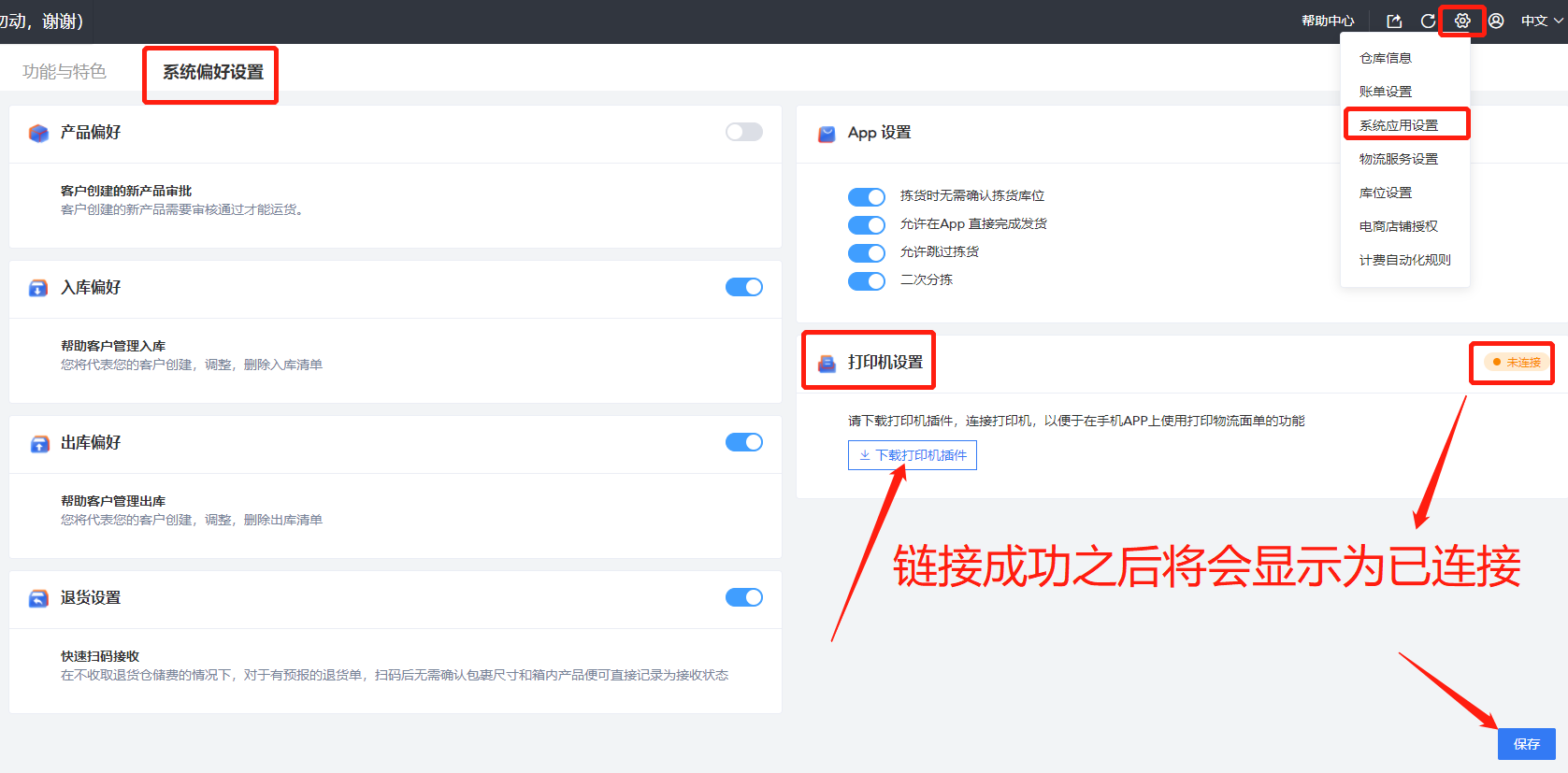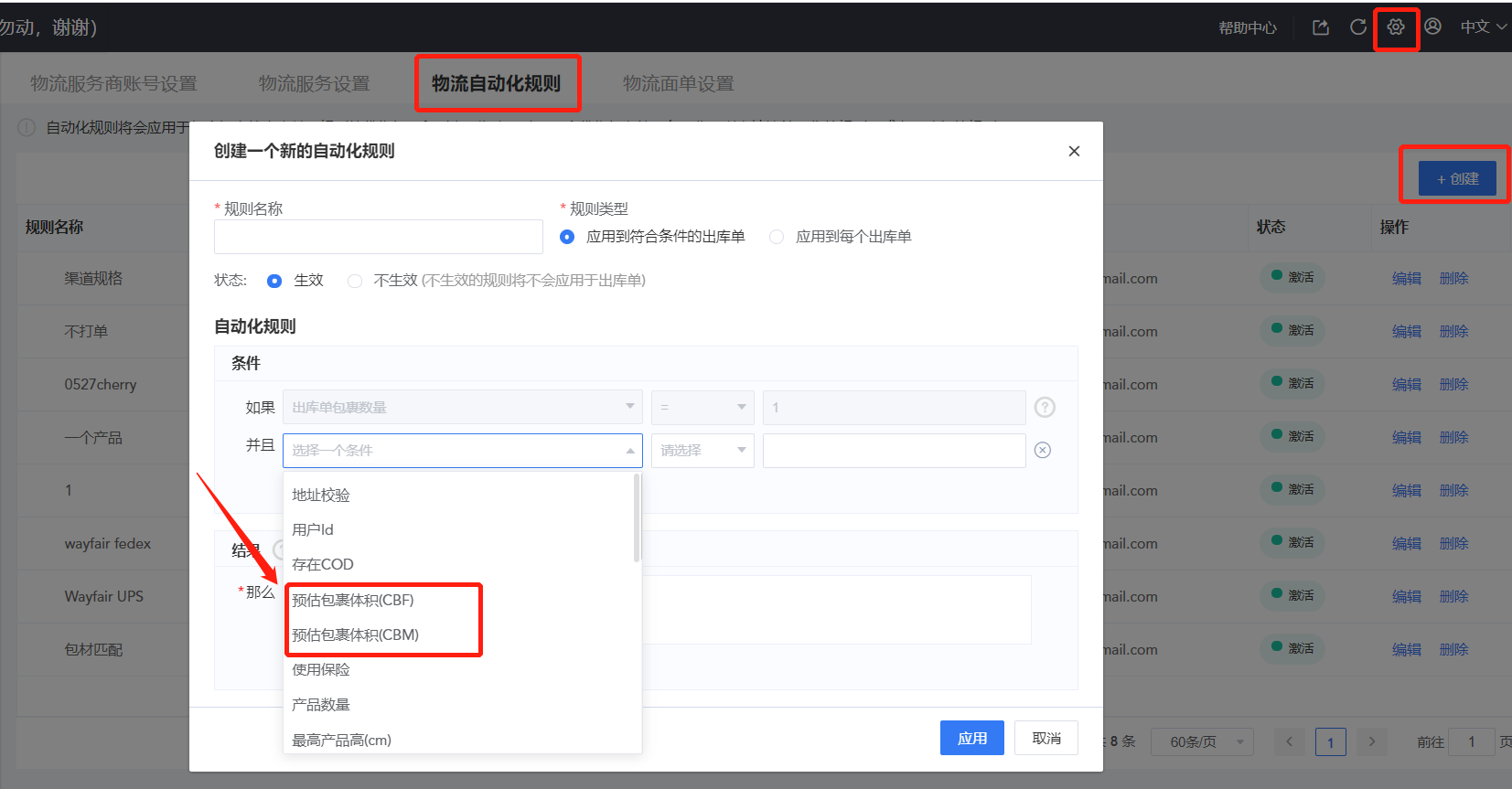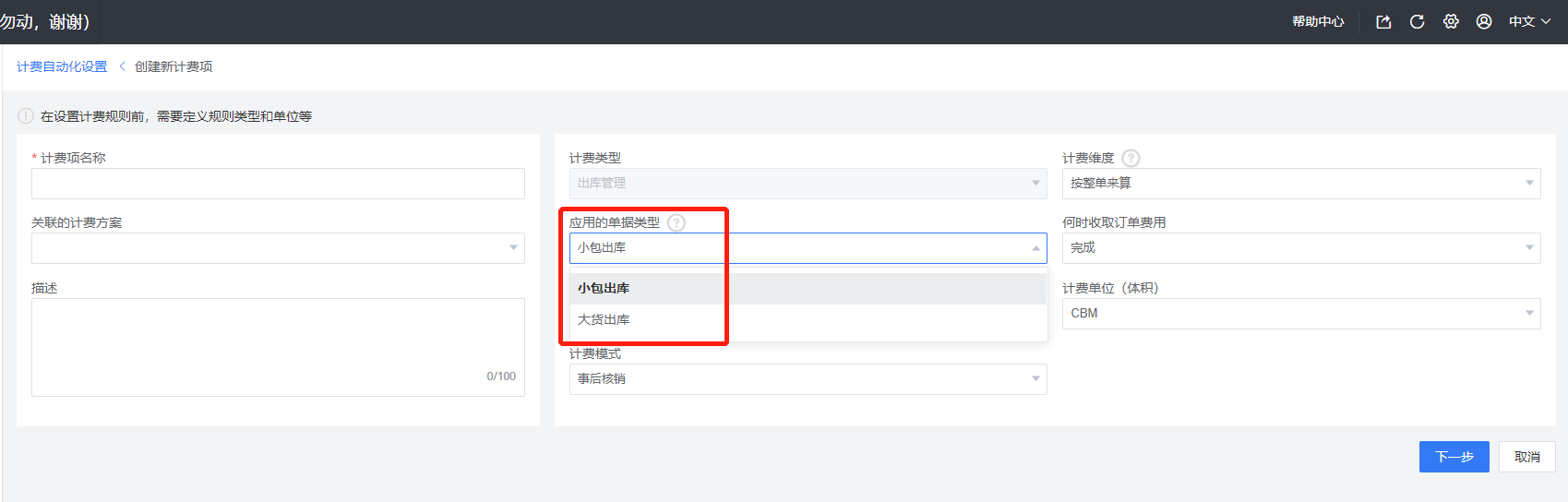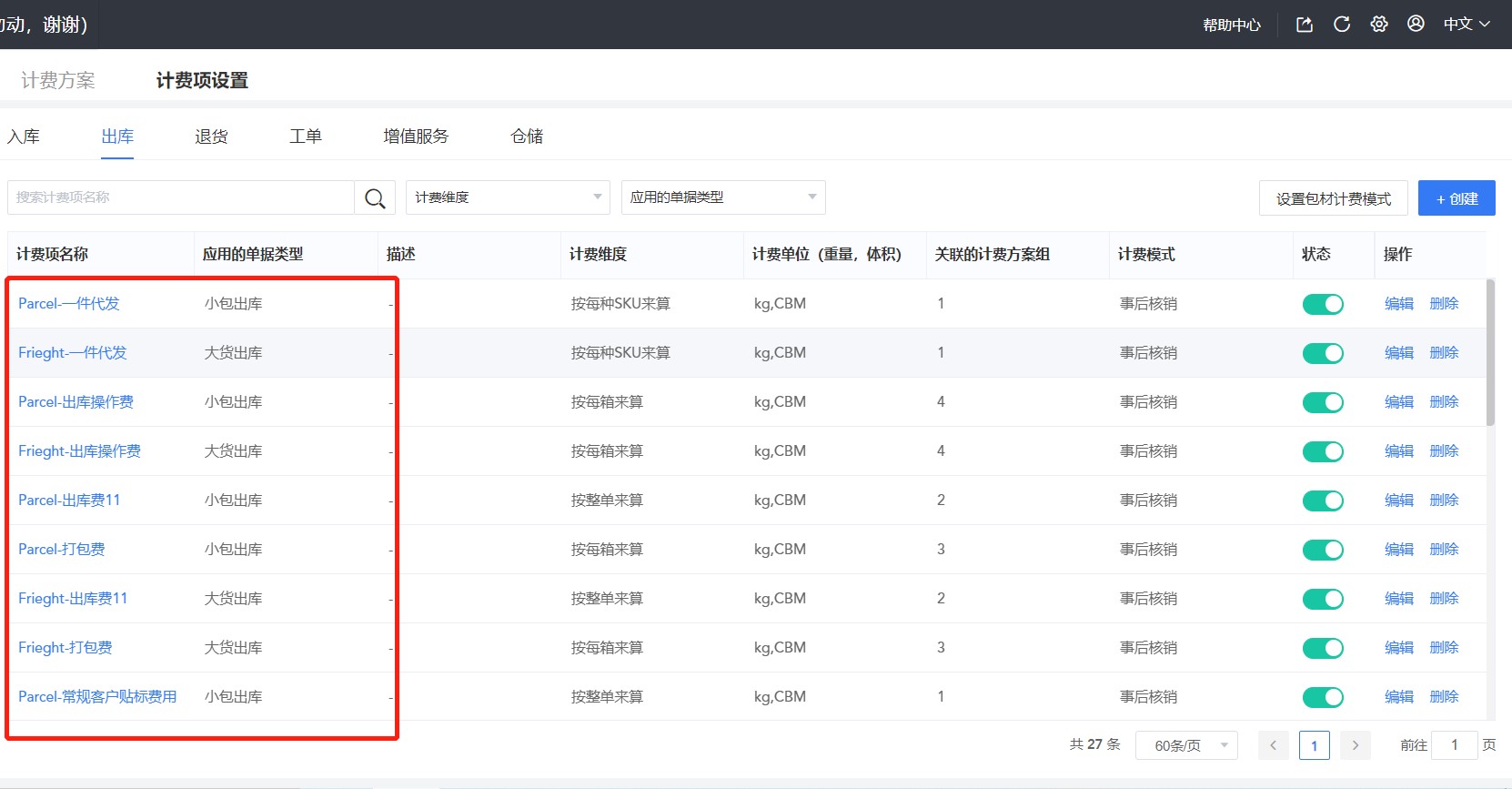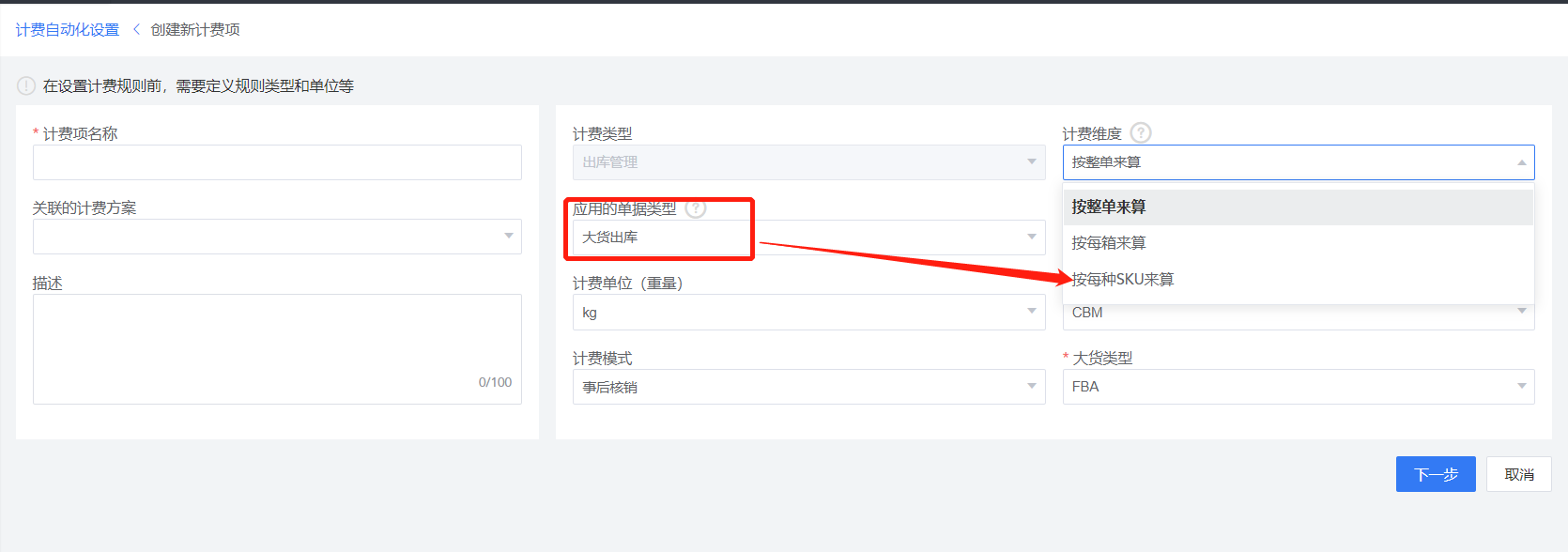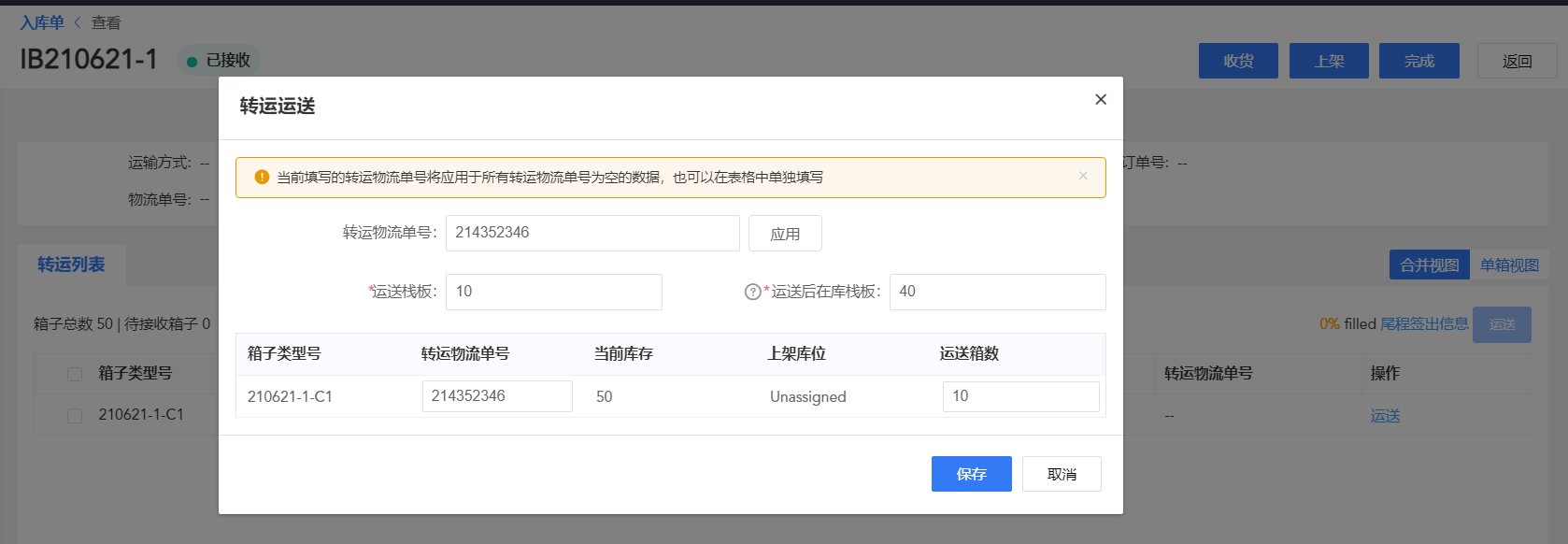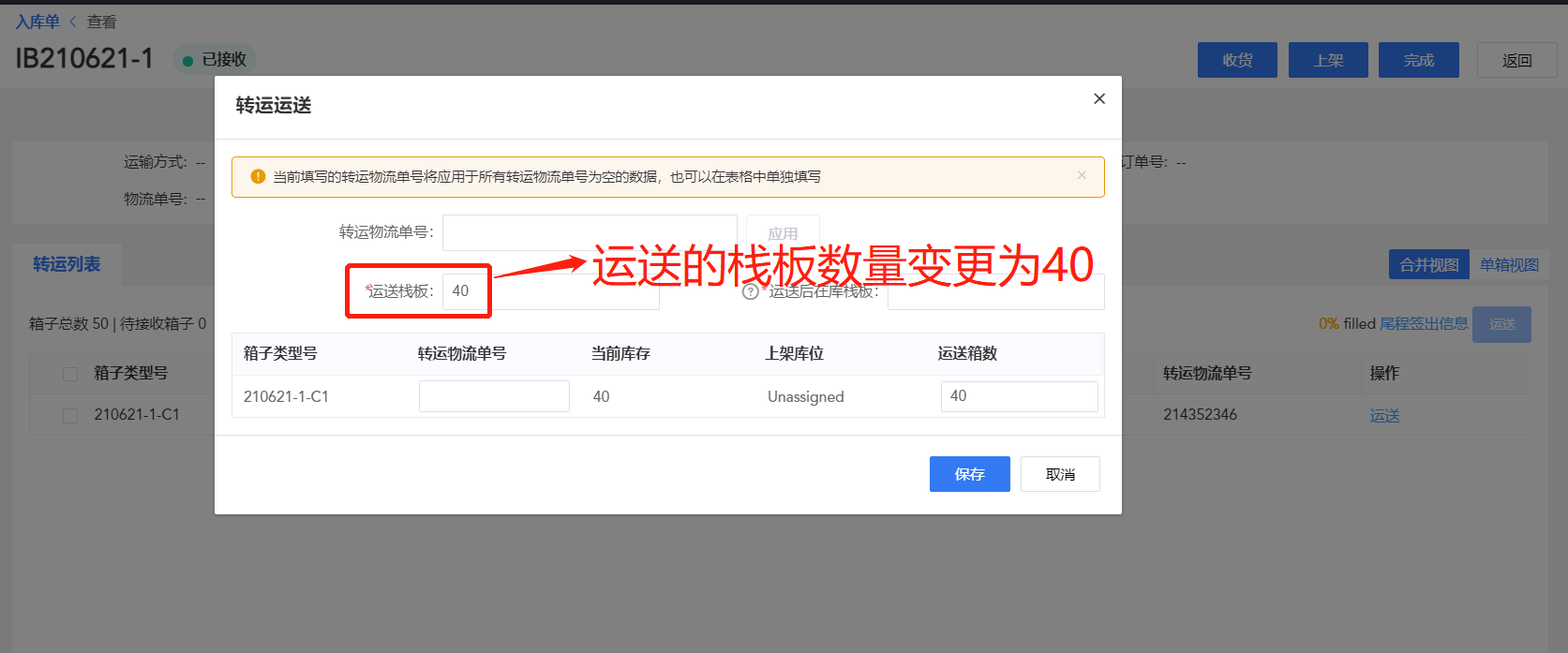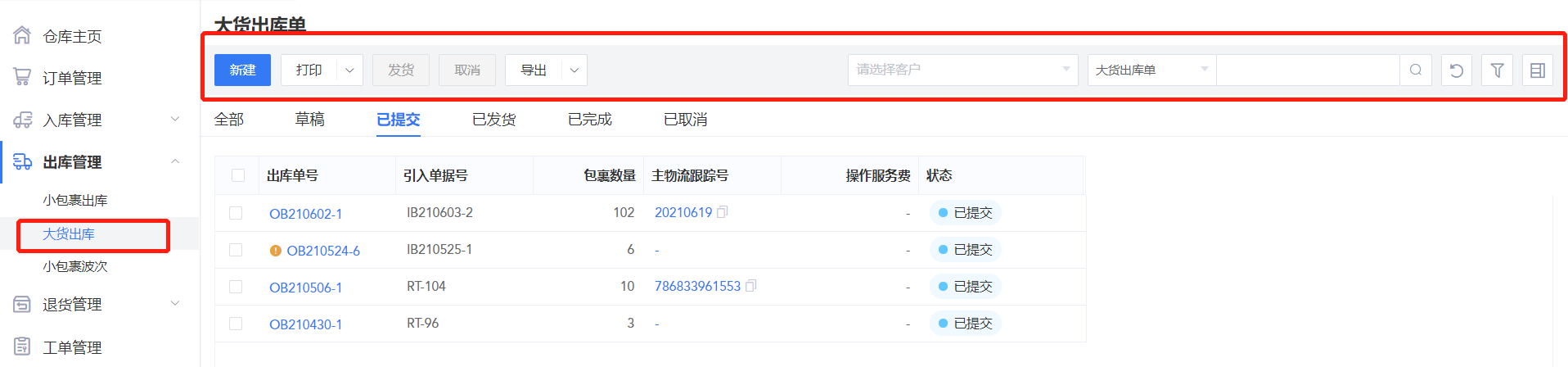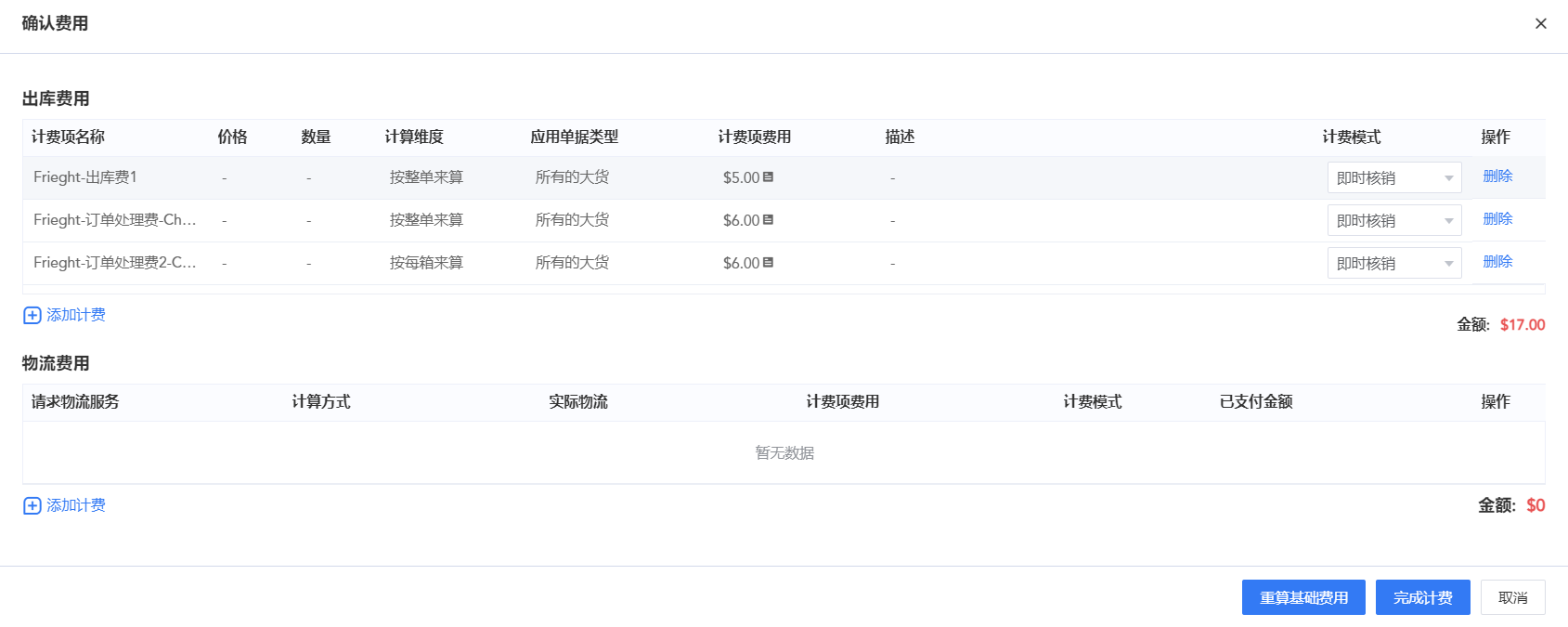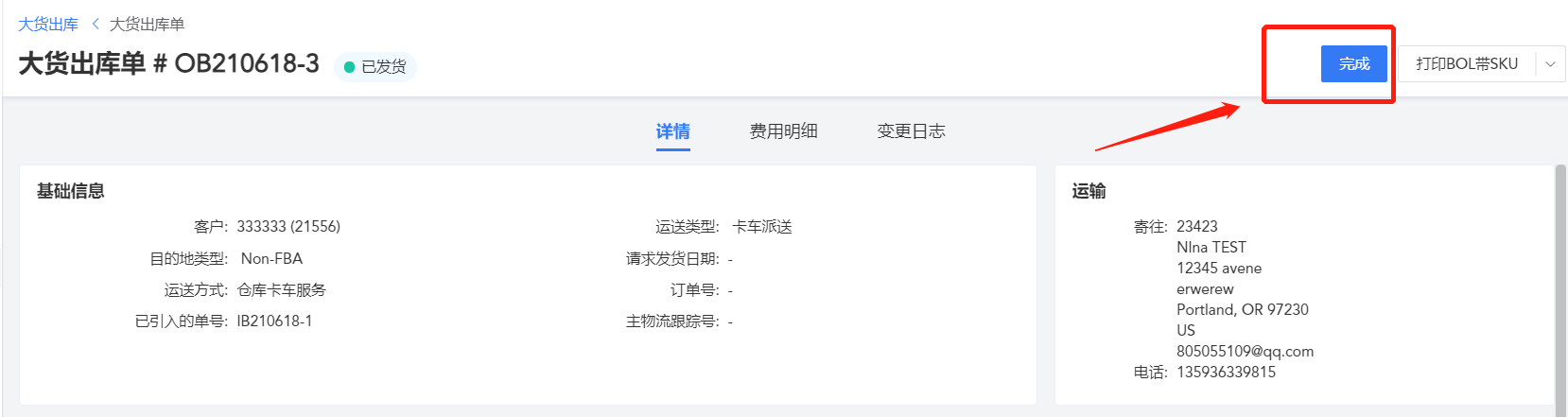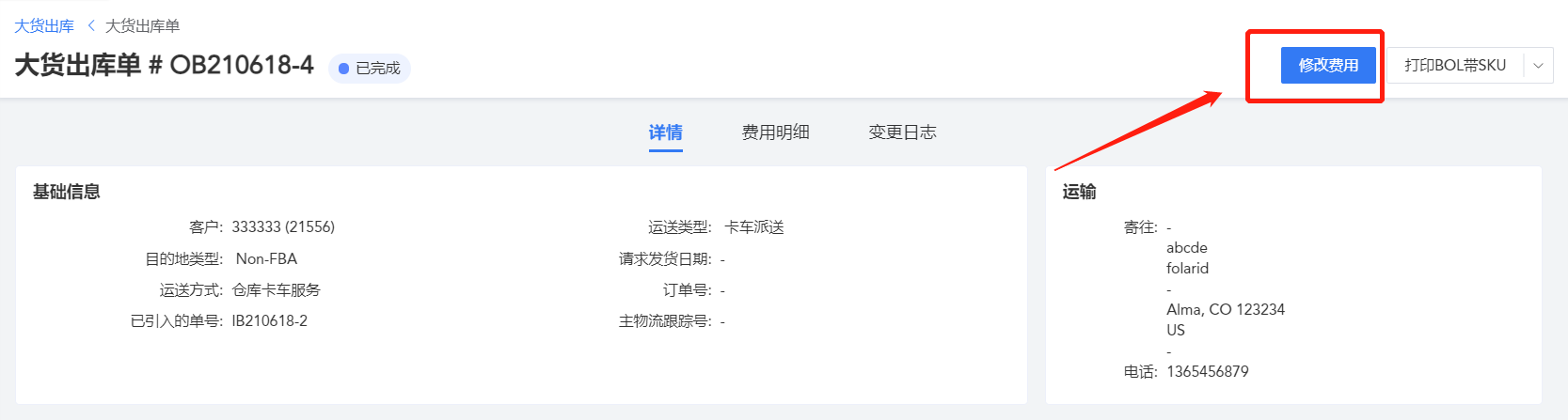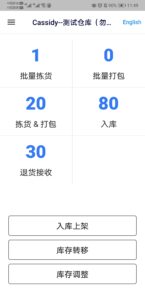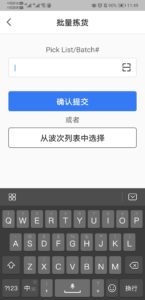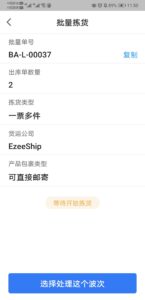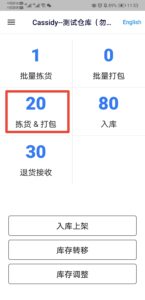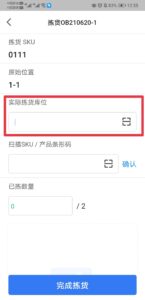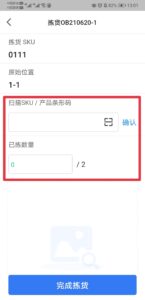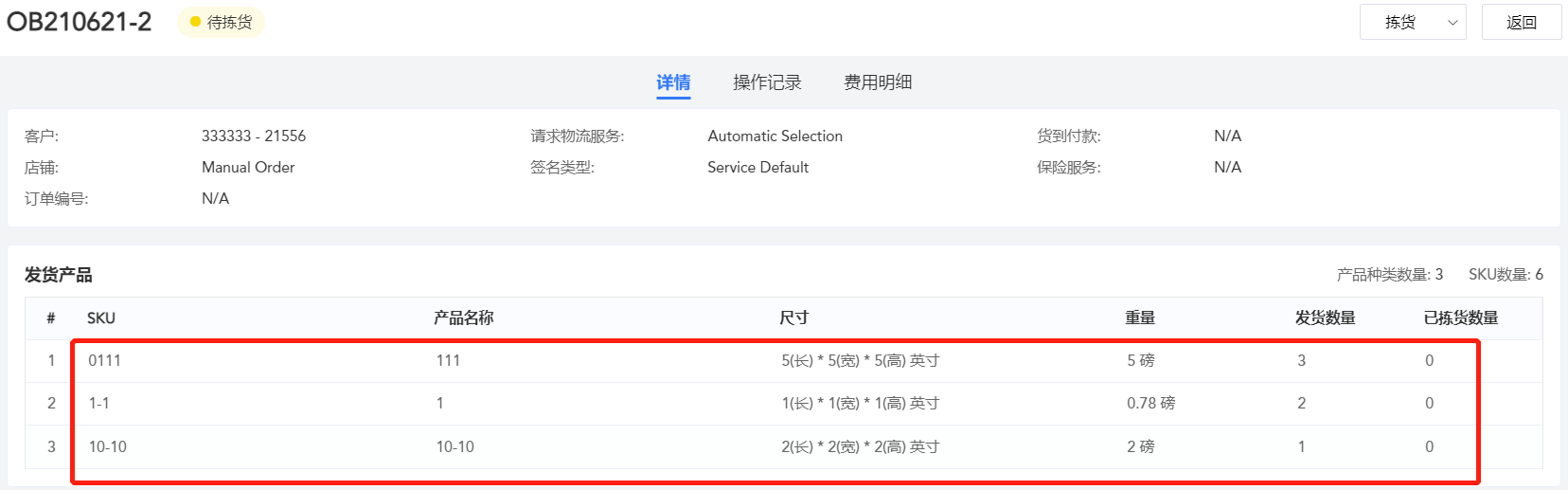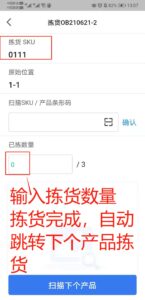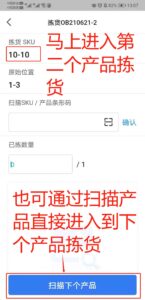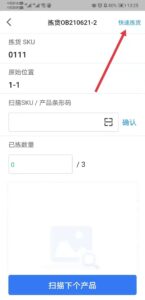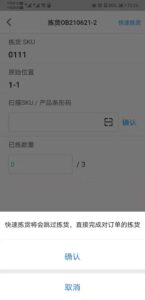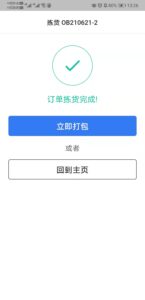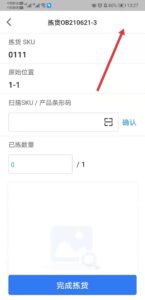ShipOut2021年6月系统发版内容
一、系统页面设置功能优化
1.WMS系统新增App功能设置
【WMS】> 【右上角设置图标】 > 【系统应用设置】>【系统偏好设置】>【App 设置】>【保存】
1)拣货时无需确认拣货库位:开启该应用,使用APP拣货操作时可以无需确认拣货库位直接完成拣货。
2)允许在App直接完成发货:开启该应用,使用App直接点击完成发货操作
3)允许跳过拣货:开启该应用,使用App可跳过拣货操作
4)二次分拣:开启该应用,可以操作波次出库订单二次拣货,适用于波次订单先将产品从货架上拣货出来到打包台进行二次分拣操作
2.WMS系统新增允许退货包裹快速扫码接收功能设置
【WMS】> 【右上角设置图标】 > 【系统应用设置】>【系统偏好设置】>【退货设置】>【保存】
如果您不需收取退货包裹仓储费,请开启该设置将会帮助您快速接收退货包裹,对于有预报的退货单,扫描物流单号后无需确认包裹尺寸和箱内产品便可直接将退货包裹记录为接收状态
3.系统新增打印机链接设置
请使用windows电脑登录系统设置该功能,【WMS】> 【右上角设置图标】 > 【系统偏好设置】>【打印机设置】>【保存】
二、物流自动化规则设置优化
物流自动化规则增加预估包裹体积条件设置
三、计费自动化规则优化
1.计费自动化规则下出库计费项设置拆分为小包出库与大货出库
取消”所有的出库“设置,并将之前设置“所有的出库”计费规则拆分为两条分别为”小包出库类型“ 和” 大货出库类型“
2.大货出库项计费设置支持 按照SKU 维度的设置计费规则
3.入库计费设置中“转运发货栈板数”计算逻辑优化
转运入库订单的运送栈板分批次运送的栈板数量可以累积在入库订单里面,最后在完成订单的时候计费的栈板数量就是按照总的栈板运送数量计费。
四、优化退货创建数量限制
导入退货单的包裹数如果超过100条,系统会自动拆分退货单,相同的RMA每100个拆分为一个退货单。
五、出库单新增日志记录
出库单在打包时修改尺寸重量都将会出现在出库的日志记录上显示
六、大货出库优化
1.优化大货出库订单页面展示
2.优化大货出库订单打印BOL的选择项
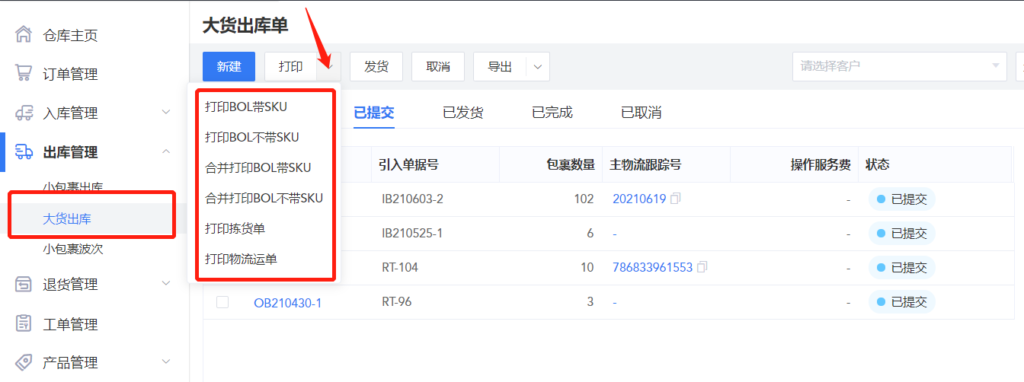
3.FBA大货出库订单的每一个箱子都可以填写reference ID和shipment ID.
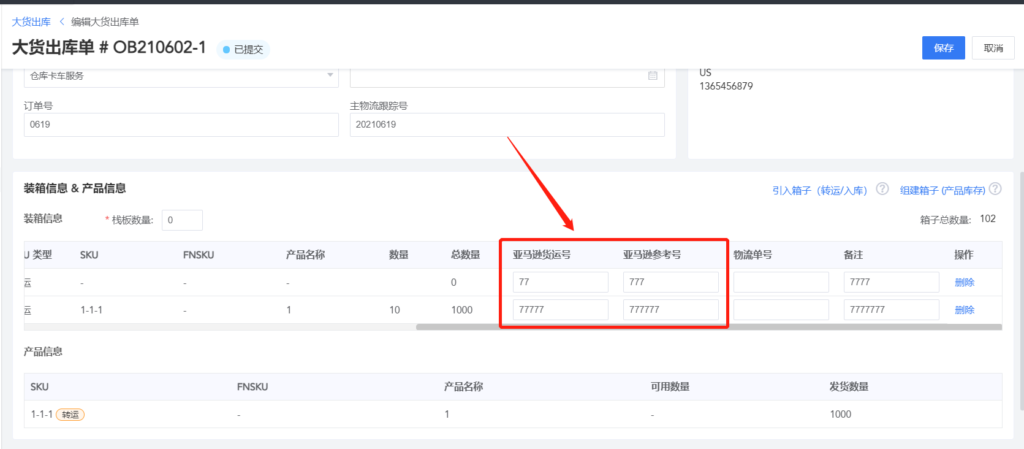
4.优化大货出库订单确认计费弹窗页面,同步优化大货出库订单详情页完成和修改费用按钮
七、【App】优化
1.【App】新增波次拣货功能
2.【App】优化出库拣货按钮,将“出库拣货”优化为“拣货&打包”
3.【App】优化波次拣货流程
1)【APP】>【拣货&打包】>【输入/扫描出库单】>【开始拣货】>当系统设置中的“拣货时无需确认拣货库位”关闭时,拣货库位为空,且必填。
2)【APP】>【拣货&打包】>【输入/扫描出库单】>【开始拣货】>当系统设置中的“拣货时无需确认拣货库位”开启时,无需选择拣货库位,默认按照推荐库位拣货提交。
3)波次出库订单App拣货,将不同的产品拣货功能更改为“扫描下一个产品”,增加拣货效率。
【APP】>【批量拣货】>【输入/扫描出库单】>【开始拣货】>【填写拣货数量】输入以后记录当前产品的拣货情况,进入扫描拣货单上的下一个产品拣货
例如:对OB210621-2订单拣货,该订单待拣货产品数量为6个.
4)快速拣货功能
当系统App设置”允许跳过拣货”打开时,右上角增加快速拣货按钮,点击以后需要进行二次确认。二次确认后,按照默认推荐库位自动完成该出库订单的所有产品拣货, 出库订单进入到待打包状态
5)当“允许跳过拣货”设置为关闭状态时,快速拣货按钮将会消失
6)波次拣货完成后可以选择扫描下个波次进行拣货